win10换成win7风格 win10如何改变为win7风格界面
win10换成win7风格,随着技术不断进步,操作系统也在不断升级更新,有些用户对于新的操作系统界面并不习惯,尤其是Windows 10的风格。Windows 7的经典界面给人一种熟悉而舒适的感觉,让很多用户乐意停留在这个版本。对于那些想要将Windows 10改变成Windows 7风格的用户来说,是否有什么方法能够实现呢?接下来我们将探讨如何将Windows 10的界面改变成Windows 7风格,为用户提供一个更加熟悉和便捷的操作系统体验。
方法如下:
1.打开计算机,发现win10的系统页面看着很别扭,操作起来也不方便。我们可以通过第三方软件来修改,让win10系统操作页面和win7类似。
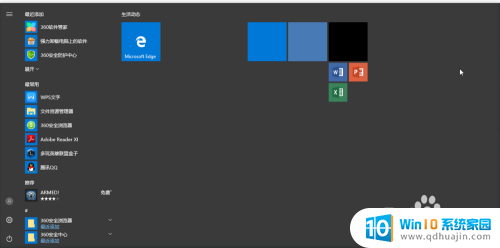
2.打开360安全卫士。能够实现修改win10风格的软件很多,360安全卫士修改仅仅为其中一种。打开后会默认进入“电脑体检”,我们点击操作界面右下角的“更多”进行设置。
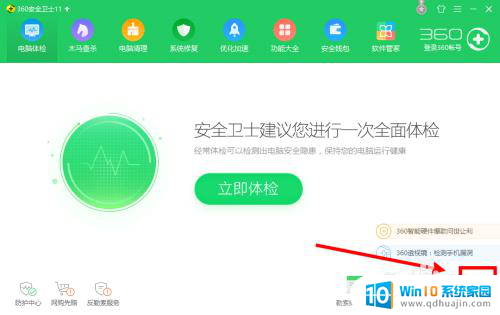
3.找到“win10设置”选项。点击进入。win10怎么改成win7风格?win10如何换成win7界面?

4.或者可以点击上方菜单栏中的“功能大全”,找到“win10设置”选项后单击。
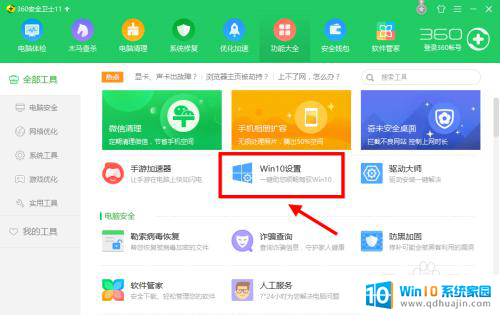
5.点击上图所示图标,几秒钟后会跳出下图所示页面。点击“一键设置”后就可以切换成win7操作风格。
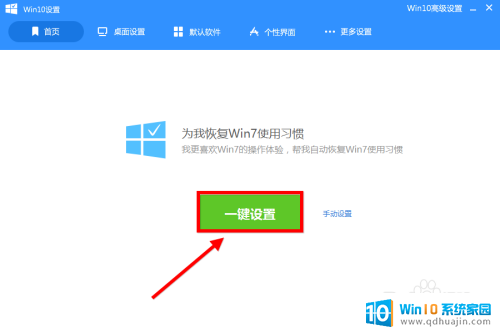
6.点击“手动设置”。可以选择部分内容切换风格。适合那些只有局部不适应win10操作系统的小伙伴。
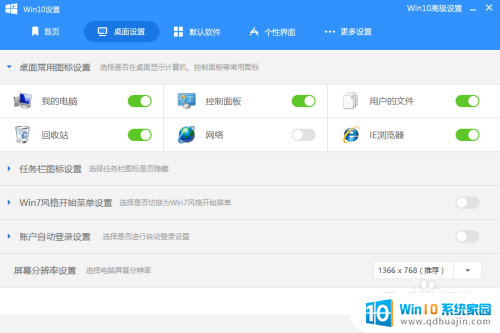
7.设置完成。再回去看菜单栏发现已经切换成win7系统了。

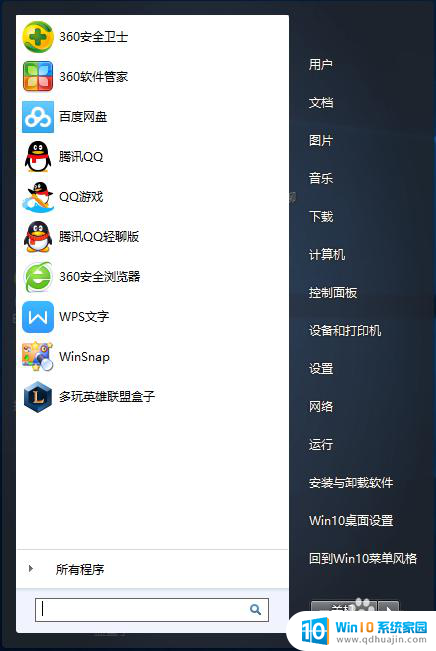
以上就是将win10更改为win7风格的全部内容,如果有任何不清楚的用户,可以参考小编的步骤进行操作,希望能对大家有所帮助。





